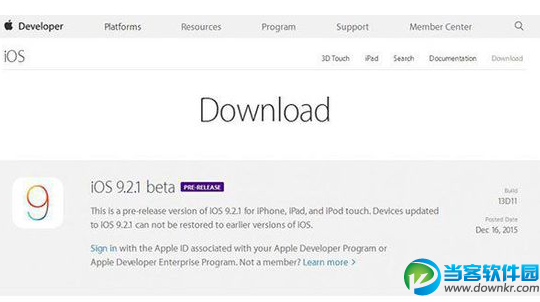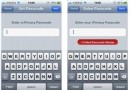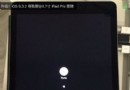蘋果iPhone4S怎麼降級到iOS6.1.3圖文教程
iPhone4S降級到iOS6.1.3是多少果粉夢寐以求的一件事啊,自從更新了iOS8之後多少果粉想剁手,後悔升級了iOS8,而且還不能降級,不過現在好了,終於可以降級了,無需SHSH完美降級到iOS6.1.3.
下面就為大家介紹詳細的步驟,看起來可能稍微有點長,其實很簡單,只是為了寫的更詳細才會這麼長,即使你是計算機菜鳥也能讓你輕松降級。如果快的話可以半個小時完成降級。建議大家先完整看完一遍之後再進行操作。
第一部分:准備工作
注意:還是那句話,備份重要資料(通訊錄、照片等),雖然眾多人都成功了,但是為了資料安全,備份重要資料是必須的!
降級有風險,請謹慎操作;如果是有鎖機,有ID鎖,請謹慎降級。此教程僅針對正常手機,妖機、改裝機、黑機請在專業人士指導下操作。
首先點擊:下載好3個文件
1:下載工具包odysseusOTA4WIN.rar,解壓在任意位置,然後打開未命名文件夾3,將此文件夾下的fistmedaddy.ipsw復制到idevicerestore for Windows文件夾內,並將idevicerestore for Windows文件夾整個復制到C盤根目錄下。
2:安裝Win32OpenSSL-1_0_2c.exe
3:安裝winscp5.7.3.5438setup.1432114150.exe 安裝最新版的itunes
4:手機必須越獄,越獄後打開Cydia,添加源apt.178.com,再搜索安裝插件openSSH和Core Utilities
第二部分:配置並登陸
1、打開wifi,點擊iphone的無線局域網,點擊藍色的i圖標,記住第一個ip地址.
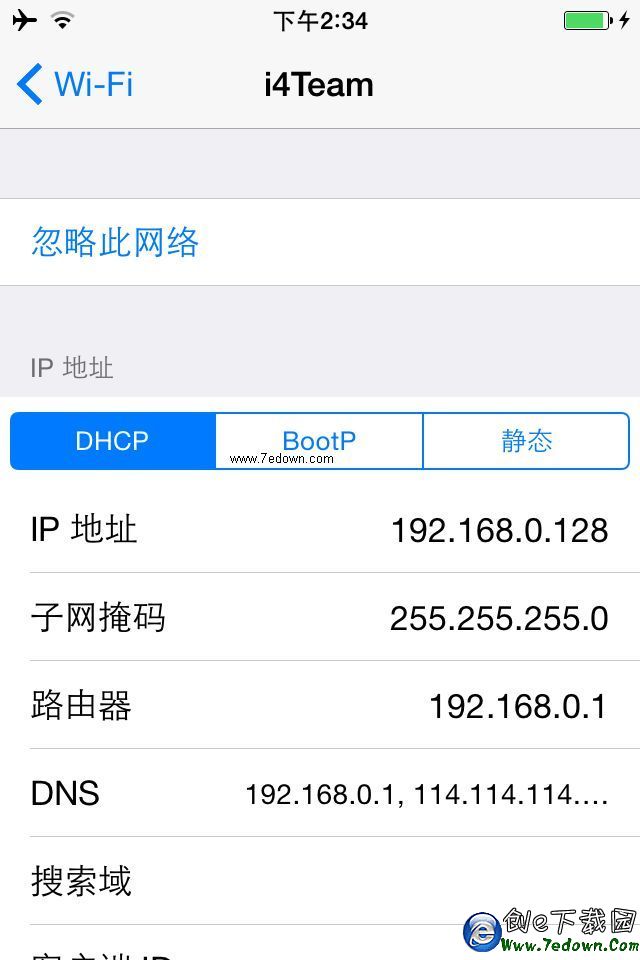
2、打開winSCP,主機地址填ip地址.用戶名root,密碼alpine,文件協議SCP,點擊登錄.
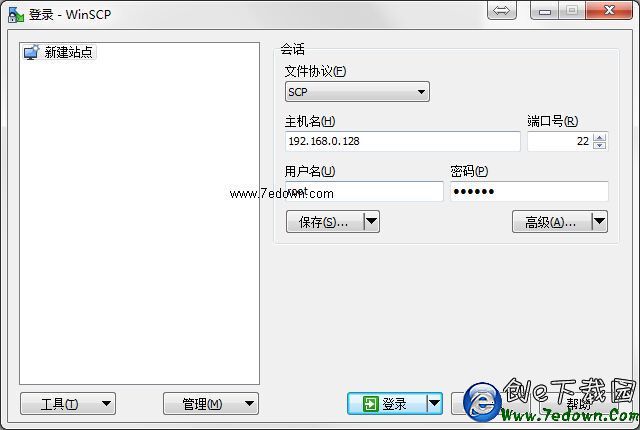
3、找到你odysseusOTA4WIN.rar裡的kloader與pwnediBSS兩個文件,選中後,拖到右邊的窗口裡
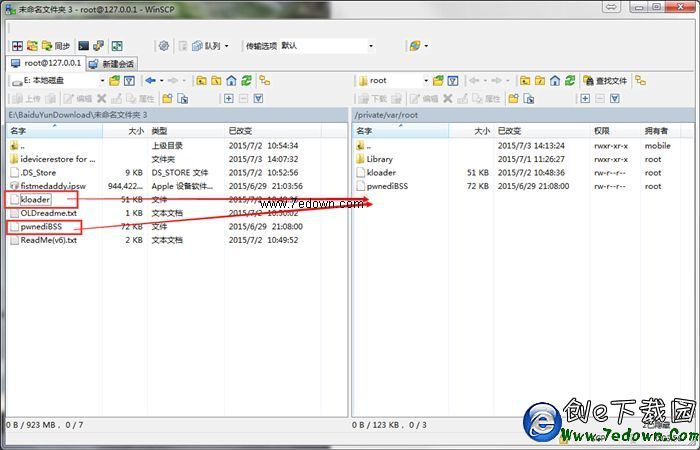
4、在winSCP裡按ctrl+T打開終端,輸入chmod +x kloader,點擊執行
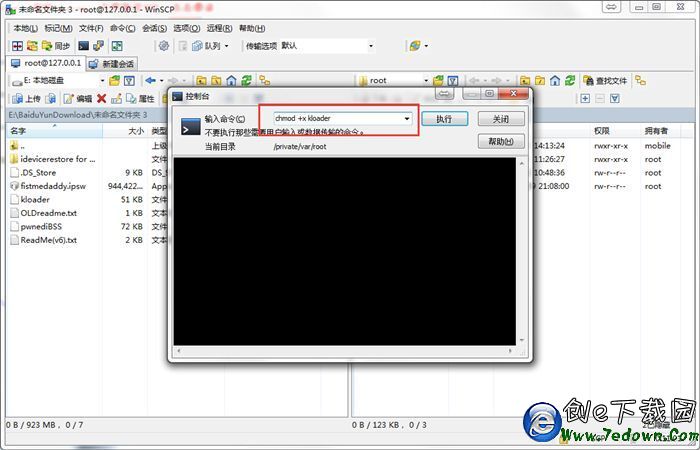
5、輸入./kloader pwnediBSS,點擊執行,執行之後iphone黑屏,彈出錯誤提示,是因為進入了DFU模式,手機連接中斷導致的,不用管直接點確定關閉WinSCP即可
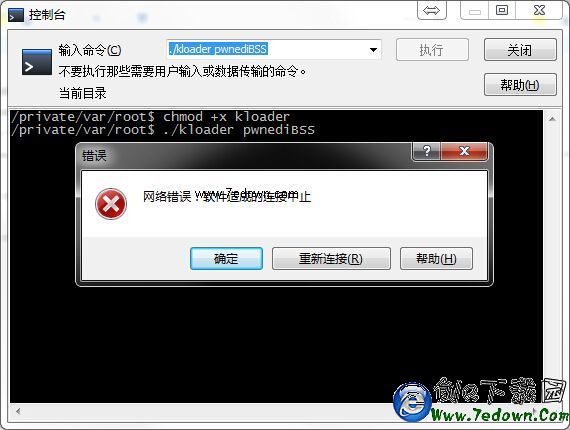
第三部分:降級開始
1、將手機用數據線連接電腦.win+R呼出運行框,輸入cmd打開命令提示符.
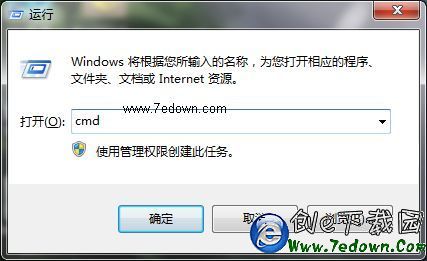
3、輸入“cd\”,然後回車.
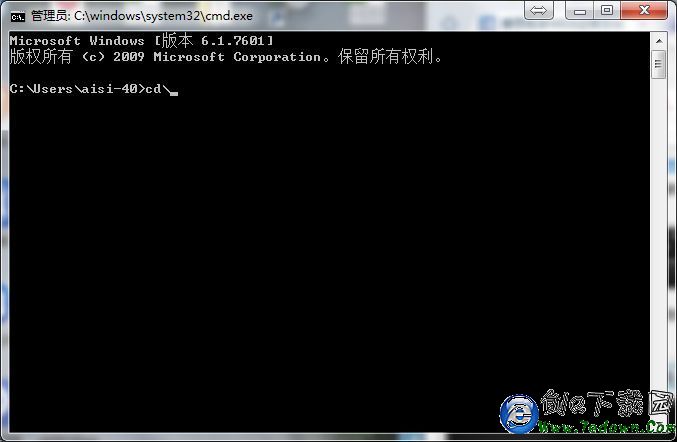
4、輸入“cd idevicerestore for Windows”,然後回車.
5、輸入“idevicerestore.exe空格-e空格fistmedaddy.ipsw”(注意空格),然後回車.之後會執行命令,看著就行了。
< alt="蘋果iPhone4S怎麼降級到iOS6.1.3圖文教程" src="http://img.7edown.com/upload/2015/7/25/201572520425888684.png" />
6、等待命令行走完,就OK了.
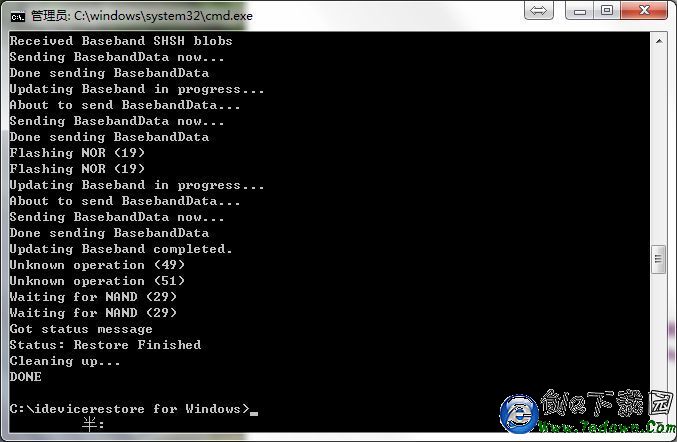
7、接下啦就是見證奇跡的時刻了,會看到手機屏幕上熟悉的iOS6風格界面了。

注意:如果降級失敗也不要害怕,可以長按HOME鍵與開關按鍵10秒鐘,然後松開,手機就會自動點亮。如果還想要降級的話,可以重新第二步開始再來一次。
- iOS獲得以後裝備型號等信息(全)包括iPhone7和iPhone7P
- xcode8提交ipa掉敗沒法構建版本成績的處理計劃
- Objective-C 代碼與Javascript 代碼互相挪用實例
- iOS開辟之UIPickerView完成城市選擇器的步調詳解
- iPhone/iPad開辟經由過程LocalNotification完成iOS准時當地推送功效
- iOS開辟之用javascript挪用oc辦法而非url
- iOS App中挪用iPhone各類感應器的辦法總結
- 實例講授iOS中的UIPageViewController翻頁視圖掌握器
- iOS中應用JSPatch框架使Objective-C與JavaScript代碼交互
- iOS中治理剪切板的UIPasteboard粘貼板類用法詳解
- iOS App開辟中的UIPageControl分頁控件應用小結
- 詳解iOS App中UIPickerView轉動選擇欄的添加辦法
- iOS App中UIPickerView選擇欄控件的應用實例解析
- 實例講授iOS運用開辟中UIPickerView轉動選擇欄的用法
- iOS9蘋果將原http協定改成了https協定的辦法